Beteg, hogy újra beállítsa az LXQt asztalátkörnyezet minden egyes telepítésekor? Ahelyett, hogy az összes számítógépen ült, és időt vesz igénybe az asztal újbóli testreszabásával, érdemes lehet az LXQt asztali beállításainak biztonsági másolatát készíteni. Ilyen módon, amikor legközelebb újra kell állítania az LXQt környezetet, percek alatt, nem pedig órákban fordul elő.
SPOILER FIGYELMEZTETÉS: Görgessen le, és nézze meg a videó bemutatóját a cikk végén.
Biztonsági másolat készítése az LXQt asztali beállításokról

Ha meg akarja őrizni az LXQt asztali beállításait, akkor teljes biztonsági másolatot kell készítenie a számítógépéről ~ / .Config mappát. A mappa biztonsági mentésekor a legjobb, ha azt egy TarGZ-archívumba tömöríti.
A biztonsági mentés elindításához nyisson meg egy terminált és használja a kátrány parancs új archívum létrehozásához. Feltétlenül használja a „p” kapcsolót is. A „p” A kapcsolóval megőrizheti az összes engedélyt ~ / .Config mappát.
Megjegyzés: a biztonsági mentés futtatásakor zárjon be minden programot, beleértve a FireFox és a Chrome fájlokat is, mivel ez befolyásolhatja a tömörítési folyamatot.
tar -cvpf config-folder-backup.tar.gz ~/.config
Az Ön adatait a TarGZ archívumban tárolja. Nyugodtan töltse fel a config-folder-backup.tar.gz fájlt a Google Drive-ba, Dropbox-ba, Microsoft OneDrive-ba stb.
Biztonsági mentések titkosítása
Az asztali környezetek titkosítása általában nem azszükséges. Ebben az esetben ez nem kötelező lépés, bár a felhasználóknak továbbra is fontolóra kell venniük. Miért? Még nem készítettünk biztonsági másolatot az LXQt konfigurációs fájljairól. Ehelyett biztonsági másolatot készítettünk az alapértelmezett konfigurációs mappáról, amely érzékeny adatokat (például a böngésző adatait, az alkalmazás adatait és esetleg akár a jelszavakat is) tárolja.
A fájlok és mappák titkosításának leggyorsabb módja a GPG. Indítson el egy terminál ablakot, és kövesse az alábbi utasításokat a telepítés megtanulásához.
Ubuntu
sudo apt install gpg
Debian
sudo apt-get install gpg
Arch Linux
sudo pacman -S gnupg
Fedora
sudo dnf install gpg
OpenSUSE
sudo zypper install gpg
Általános Linux
A GPG támogatja az összes Linux disztribúciótvalamilyen formában. Az operációs rendszerre történő telepítéshez keresse meg a csomagkezelőben a „gpg” vagy a „GnuPG” kifejezést. Nem találja? Nézze meg a Pkgs.org webhelyen letölthető bináris fájlt.
Készítsen biztonsági másolatot a config-folder-backup.tar.gz fájlról futtatásával gpg a ... val „C” kapcsoló.
gpg -c config-folder-backup.tar.gz
Adjon meg egy biztonságos jelszót a terminálon. Ha a titkosítás sikeres, config-folder-backup.tar.gz.gpg megjelenik az otthoni mappában. Fejezze be a titkosítási folyamatot a titkosítatlan archívumfájl eltávolításával.
rm config-folder-backup.tar.gz
Töltse fel az LXQt biztonsági mentési folyamatát config-folder-backup.tar.gz.gpg biztonságos helyre online vagy a hálózaton.
Témák és Ikonok
A biztonsági másolat készítése után ~ / .Config mappába, biztonsági másolatot kell készítenie az egyéni ikonokról és témákról. Ha nem, az LXQt nem fog azonnal kinézni a biztonsági másolat helyreállítása után.
Általában a legtöbb felhasználó ikonjait a ~ / .Icons és ~ / .Themes mappákat, tehát biztonsági másolatot készítünk a kátrány parancs. Ne feledje, hogy ha az egyéni ikon témákat az egész rendszerre telepíti, akkor a / Usr / share / icons / és / Usr / share / themes/ ehelyett.
A biztonsági mentés elindításához nyisson meg egy terminált és használja a kátrány parancs.
tar -cvpf custom-icons.tar.gz ~/.icons tar -cvpf custom-themes.tar.gz ~/.themes
Az egyedi ikonok és témák rendszerszintű biztonsági másolatának készítéséhez futtassa a következő parancsokat
sudo -s cd /usr/share/ tar -cvpf custom-icons.tar.gz icons tar -cvpf custom-themes.tar.gz themes
mv *.tar.gz /home/username/
Amikor a tömörítési folyamat befejeződött, zárja beNyissa meg a fájlkezelőt. A fájlkezelőben keresse meg az otthoni mappát, és tárolás céljából töltsön fel mind az custom-icons.tar.gz, mind az custom-themes.tar.gz fájlokat felhőbe vagy otthoni kiszolgálóra.
Biztonsági mentés visszaállítása
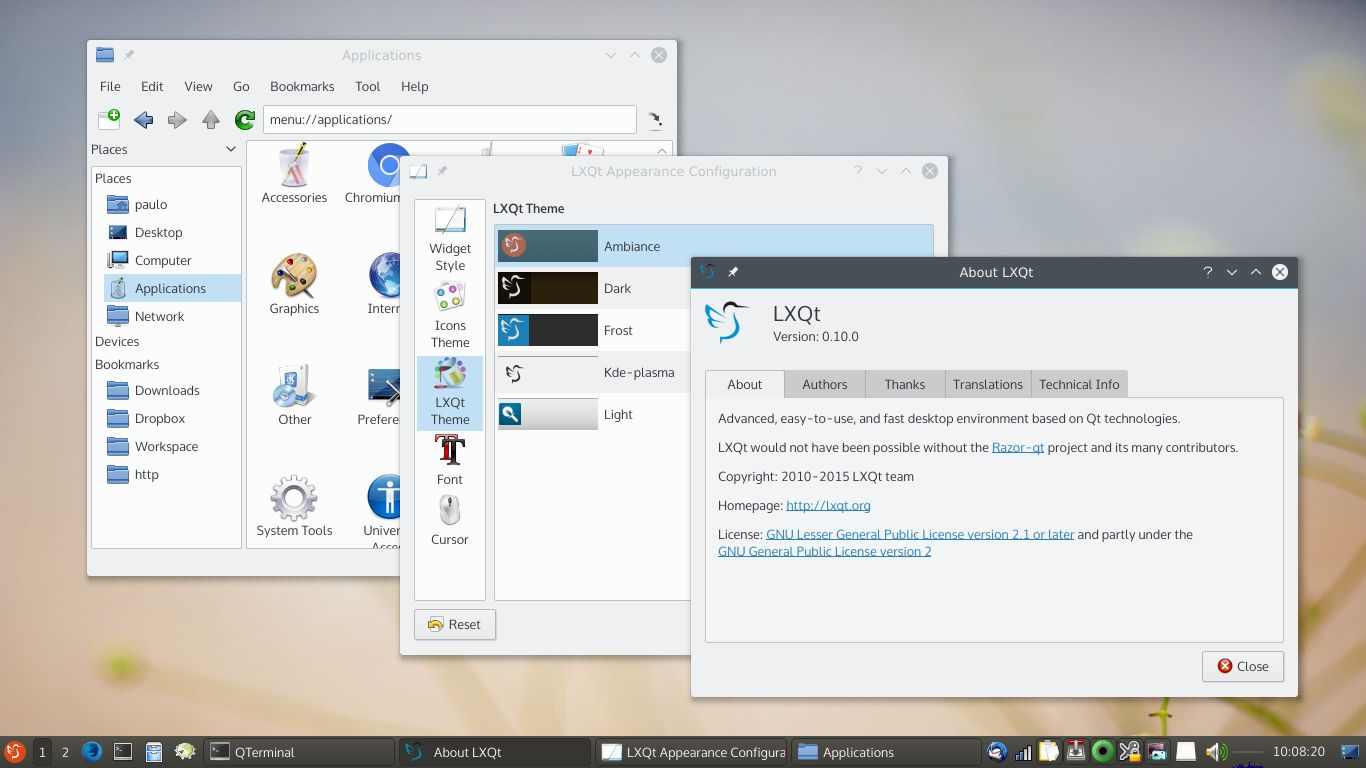
Fogjon meg egy másolatot a config-folder-backup.tar.gz.gpg adatokat és tegye be ~ / Downloads a Linux PC-jén. Ha ez gondoskodott róla, tegye a custom-icons.tar.gz és custom-themes.tar.gz fájlokat is ott. Miután az összes TarGZ archív fájl helyben van, indítson el egy terminál ablakot, és használja a CD parancs.
cd ~/Downloads
Távolítsa el a config-folder-backup.tar.gz.gpg fájlt a gpg parancs.
gpg config-folder-backup.tar.gz.gpg
Használni a kátrány parancs segítségével bontsa ki a dekódolt config-folder-backup.tar.gz archívum tartalmát a saját könyvtárba.
tar --extract --file config-folder-backup.tar.gz -C ~/ --strip-components=2
A konfigurációs fájlok helyreállítása után bontsa ki az ikon- és a téma-archívum fájlokat a kátrány.
Visszaállíthatja az egyes felhasználók ikonjait és témáit
tar --extract --file custom-icons.tar.gz -C ~/ --strip-components=2 tar --extract --file custom-themes.tar.gz -C ~/ --strip-components=2
Ikonok és témák helyreállítása az egész rendszeren
sudo tar --extract --file custom-icons.tar.gz -C /usr/share/ --strip-components=1 --overwrite sudo tar --extract --file custom-themes.tar.gz -C /usr/share/ --strip-components=1 --overwrite
Most, hogy az egyedi ikonok és témák a helyükön vannak, a helyreállítás befejeződött. Befejezésül indítsa újra a Linux PC-t. Amikor vissza jelentkezik, az LXQt-nek úgy kell kinéznie, mintha semmi sem történt.





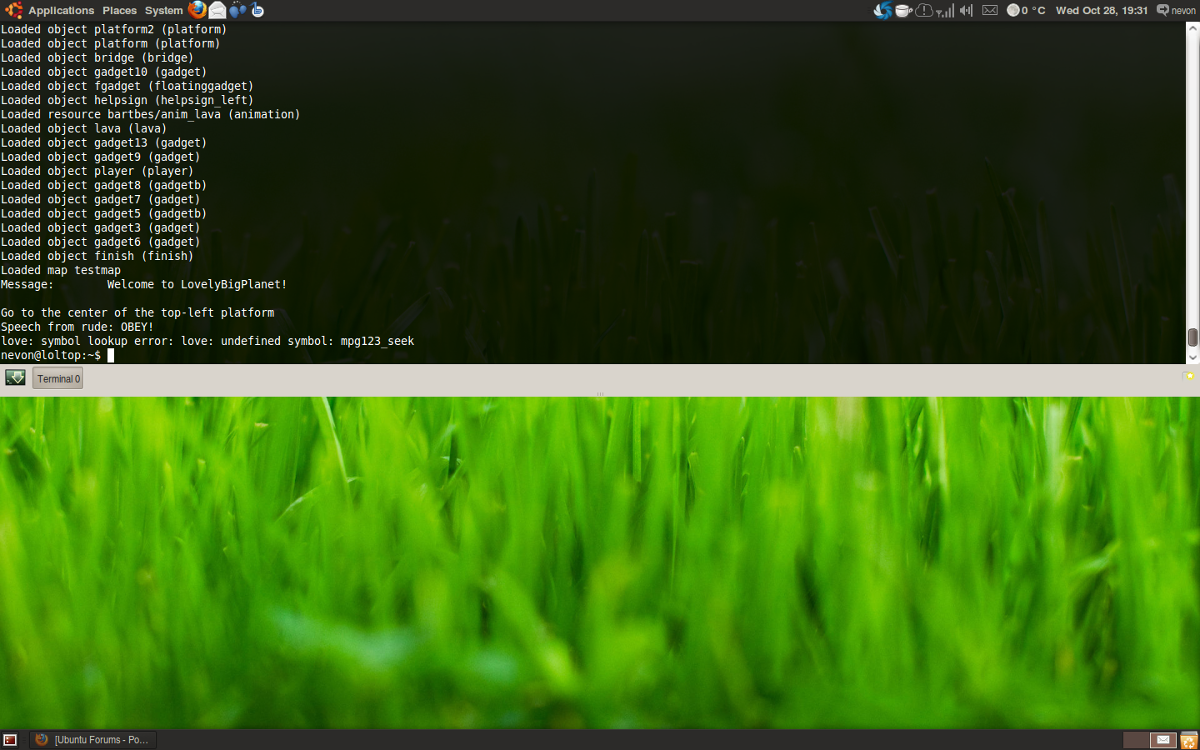




Hozzászólások